狂神JUC——CountDownLatch,CyclicBarrier,Semaphore
本文共 2738 字,大约阅读时间需要 9 分钟。
| JUC | |
|---|---|
| 1 | |
| 2 | |
| 3 | |
| 4 | |
| 5 | |
| 6 | |
| 7 | |
| 8 | |
| 9 | |
| 10 | |
| 11 | |
| 12 | |
| 13 | |
| 14 | |
| 15 | |
| 16 | |
| 17 | |
| 18 | |
| 19 | |
| 20 | |
| 21 | |
| 22 |
1.CountDownLatch
package com.company.common_assist;public class CountDownLatchTest { public static void main(String[] args) throws InterruptedException { //总数是6,必须要执行任务的时候,再使用 java.util.concurrent.CountDownLatch countDownLatch = new java.util.concurrent.CountDownLatch(5); for (int i = 1; i <= 6; i++) { new Thread(()->{ System.out.println(Thread.currentThread().getName() + "go out"); try { countDownLatch.await(); } catch (InterruptedException e) { e.printStackTrace(); } },String.valueOf(i)).start(); } countDownLatch.await(); //等待计数器归零,然后向下执行 System.out.println("Close Door"); }} 运行结果:

2.CyclicBarrier
package com.company.common_assist;import java.util.concurrent.BrokenBarrierException;import java.util.concurrent.CyclicBarrier;//允许一组线程全部等待彼此到达共用的同步复制public class CyclicBarrierTest { public static void main(String[] args) { CyclicBarrier cyclicBarrier = new CyclicBarrier(7,()->{ System.out.println("召唤神龙"); }); for (int i = 1; i <= 7; i++) { final int temp = i; new Thread(()->{ System.out.println(Thread.currentThread().getName() + "收集第" + temp + "个龙珠"); try { cyclicBarrier.await(); //等待 } catch (InterruptedException e) { e.printStackTrace(); } catch (BrokenBarrierException e) { e.printStackTrace(); } },String.valueOf(i)).start(); } }} 运行结果:
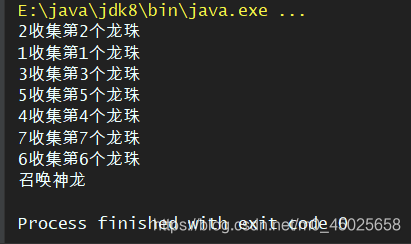
3.Semaphore
package com.company.common_assist;import java.util.concurrent.Semaphore;import java.util.concurrent.TimeUnit;//一个计数信号量,在概念上,信号量要维持一组许可证//如果有必要,每个acquire()都会阻塞,直到许可证可用,然后才能使用它//作用:多个共享资源互斥的使用!并发限流,控制最大的线程数public class SemaphoreTest { public static void main(String[] args) { //线程数量:停车位!限流! Semaphore semaphore = new Semaphore(3); for (int i = 1; i <= 6; i++) { new Thread(()->{ try { //如果已经满了,会等待资源被释放 semaphore.acquire(); System.out.println(Thread.currentThread().getName() + "抢到车位"); TimeUnit.SECONDS.sleep(2); System.out.println(Thread.currentThread().getName() + "离开车位"); } catch (InterruptedException e) { e.printStackTrace(); }finally { semaphore.release(); //释放,然后唤醒等待的资源 } },String.valueOf(i)).start(); } }} 运行结果:
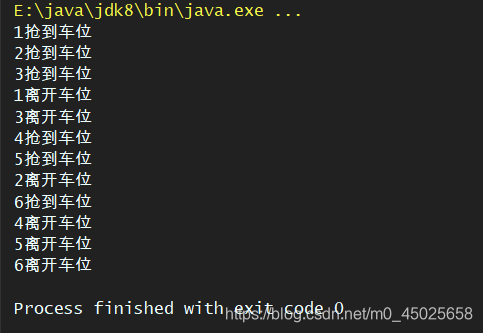
转载地址:http://jyhjz.baihongyu.com/
你可能感兴趣的文章
MySQL存储引擎--MyISAM与InnoDB区别
查看>>
mysql存储总结
查看>>
mysql存储登录_php调用mysql存储过程会员登录验证实例分析
查看>>
MySql存储过程中limit传参
查看>>
MySQL存储过程入门
查看>>
mysql存储过程批量建表
查看>>
MySQL存储过程的使用实现数据快速插入
查看>>
mysql存储过程详解
查看>>
Mysql存表情符号发生错误
查看>>
MySQL学习-group by和having
查看>>
MySQL学习-MySQL数据库事务
查看>>
MySQL学习-MySQL条件查询
查看>>
MySQL学习-SQL语句的分类与MySQL简单查询
查看>>
MySQL学习-子查询及limit分页
查看>>
MySQL学习-排序与分组函数
查看>>
MySQL学习-连接查询
查看>>
Mysql学习总结(10)——MySql触发器使用讲解
查看>>
Mysql学习总结(12)——21分钟Mysql入门教程
查看>>
Mysql学习总结(13)——使用JDBC处理MySQL大数据
查看>>
Mysql学习总结(15)——Mysql错误码大全
查看>>